Signal kann unter Linux Mint über die Software-Manager-Anwendung, das offizielle Signal-Repository, den Snap- und den Flatpak-Anwendungsmanager installiert werden.
In diesem Beitrag wird der Installationsprozess von Signal Messenger unter Linux Mint erläutert.
Installieren von Signal Messenger unter Linux Mint über den Software-Manager
Signal ist im Software Manager Utility von Linux Mint enthalten. Öffnen Sie das Dienstprogramm Software Manager aus dem Anwendungsmenü und suchen Sie nach dem Signal Messenger.
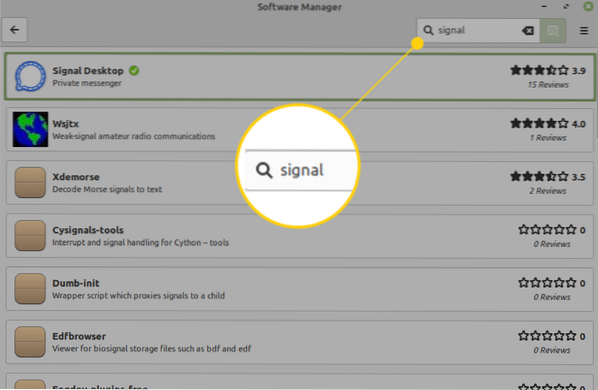
Wählen Sie die Anwendung „Signal Desktop“ und klicken Sie auf „Installieren“, um die Installation in Ihrem Linux Mint-System zu starten.
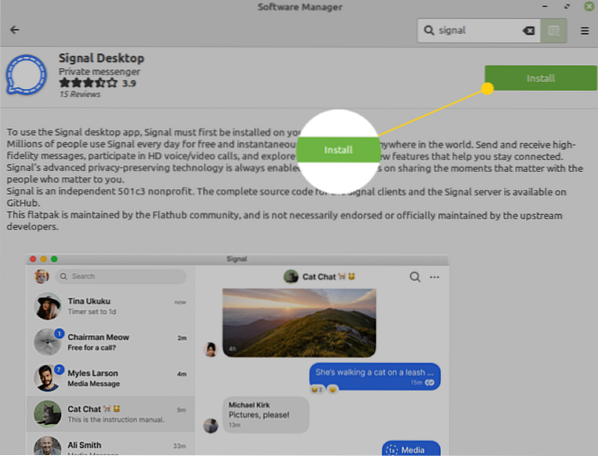
Sie sehen die Informationen zu zusätzlicher Software, die zusammen mit der Signal Messenger-Anwendung installiert wird. Klicken Sie auf 'Weiter'.
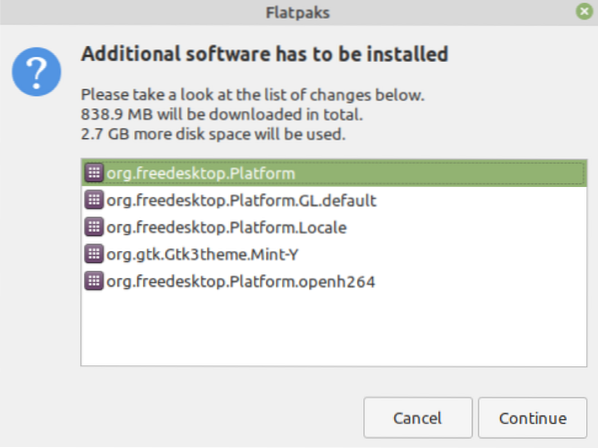
Die Installation startet automatisch und die Installation der Signal Messenger-Anwendung auf Linux Mint dauert einige Minuten.
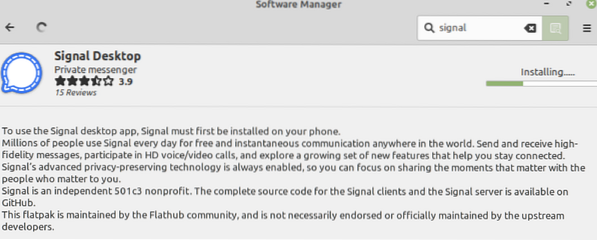
Installieren der Signal Messenger-Anwendung unter Linux Mint aus dem offiziellen Signal-Repository
Führen Sie die folgenden Schritte aus, um die Signal Messenger-Anwendung aus dem offiziellen Signal-Repository zu installieren:
Schritt 1: apt-Cache aktualisieren
Starten Sie das Terminal und aktualisieren Sie den apt-Cache mit dem Befehl:
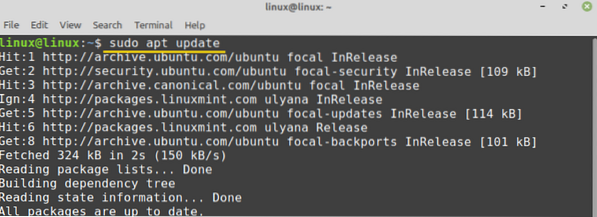
Schritt 2: GPG-Schlüssel für das offizielle Signal-Repository
Der nächste Schritt besteht darin, den GPG-Schlüssel für das offizielle Signal-Repository mit dem folgenden Befehl herunterzuladen oder zu importieren:
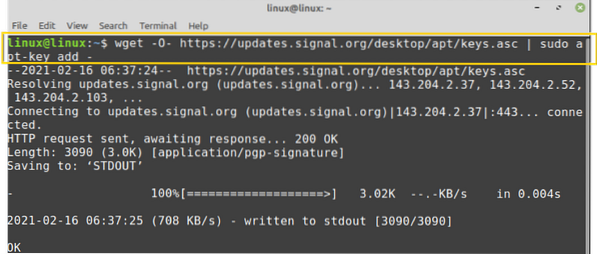
Der GPG-Schlüssel wird erfolgreich heruntergeladen.
Schritt 3: Offizielles Signal-Repository hinzufügen
Geben Sie als Nächstes den unten angegebenen Befehl ein, um das offizielle Signal-Repository hinzuzufügen:

Obwohl der Befehl den Namen Xenial enthält, funktioniert er unter Linux Mint gut.
Sobald das offizielle Repository von Signal hinzugefügt wurde, aktualisieren Sie den apt-Cache erneut mit dem Befehl:
$ sudo apt-Update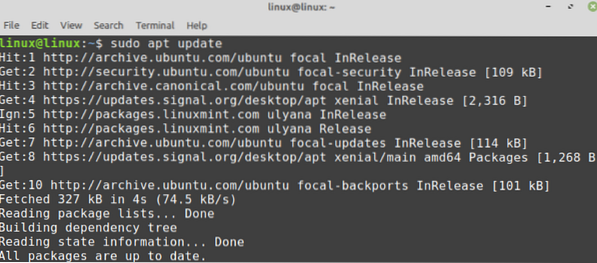
Schritt 4: Installieren Sie die Signal Messenger-Anwendung
Nachdem Sie das offizielle Repository von Signal Messenger erfolgreich hinzugefügt haben, installieren Sie den Signal Messenger mit dem Befehl:
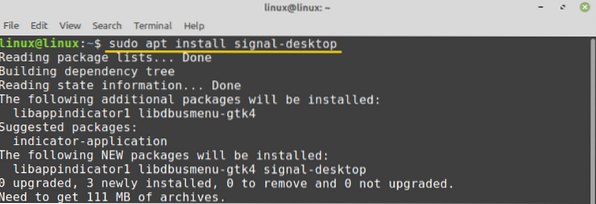
Drücken Sie 'y', um mit der Installation der Signal Messenger-Anwendung fortzufahren.

Installieren von Signal Messenger unter Linux Mint über Snap
Snap ist unter Linux Mint standardmäßig deaktiviert. Zuerst müssen wir Snap auf Linux Mint aktivieren und installieren. Um den Snap zu aktivieren, entfernen Sie den Nosnap.pref-Datei mit dem Befehl:
$ sudo rm /etc/apt/preferences.d/nosnap.pref
Aktualisieren Sie als Nächstes den apt-Cache und installieren Sie snapd auf Linux Mint:
$ sudo apt-Update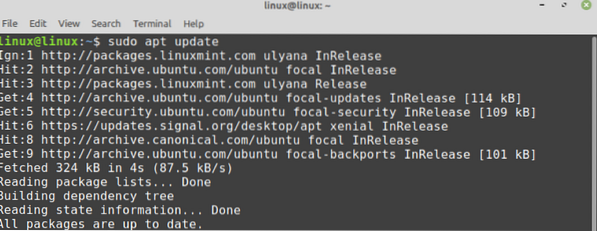

Sobald der Snap aktiviert und installiert ist, geben Sie den unten angegebenen Befehl ein, um die Signal Messenger-Anwendung über Snap zu installieren:
$ sudo snap install signal-desktop
Installieren von Signal Messenger unter Linux Mint über Flatpak
Flatpak ist ein universeller Paketmanager und ist auf Linux Mint vorinstalliert. Führen Sie den folgenden Befehl aus, um Signal Messenger von flatpak zu installieren:
$ flatpak install flathub org.Signal.Signal
Um das Signal-Flatpak-Paket auszuführen, verwenden Sie den Befehl:
$ flatpak run org.Signal.Signal
Erste Schritte mit Signal Messenger unter Linux Mint
Sobald die Signal Messenger-Anwendung installiert ist, öffnen Sie das Anwendungsmenü und suchen Sie nach Signal.
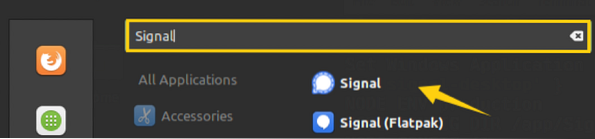
Klicken Sie auf die Anwendung „Signal“, um sie zu öffnen. Scannen Sie den Strichcode aus der Telefonanwendung Ihres Signals, und er ist einsatzbereit.
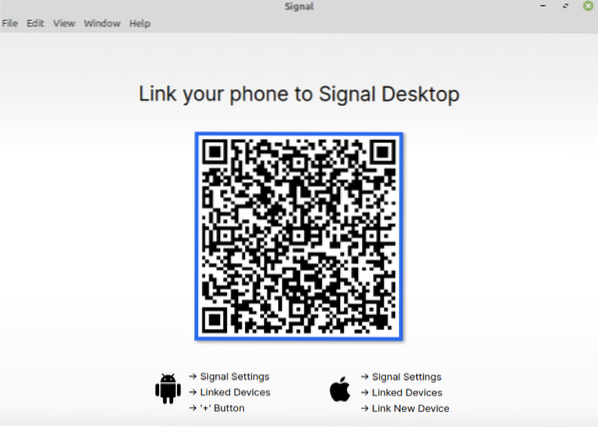
Fazit
Signal ist eine weit verbreitete, plattformübergreifende Anwendung zum Senden von Sofortnachrichten sowie zum Tätigen von Audio- und Videoanrufen. Die Signal Messenger-Anwendung kann unter Linux Mint über den Software-Manager, das offizielle Signal-Repository, den Snap- und den Flatpak-Manager installiert werden. Dieser Artikel erklärt die besten Möglichkeiten zur Installation der Signal Messenger-Anwendung unter Linux Mint Min.
 Phenquestions
Phenquestions


